使い慣れたMiiをSwitchに移しました。MiiはWiiで作って、引き継いで使い続けているので10年の付き合いになります。Switchで新しくMiiを作ることもできるけど、amiiboがあればWii Uや3DSから移せるとのことなのでやってみました。
Miiとは?
目、鼻、口や髪形などのパーツを組み合わせて作った似顔絵キャラクターです。2006年に発売されたWiiから搭載された機能です。
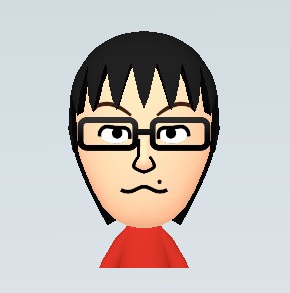
Miiはゲームの中で使えることもあります。マリオカートだとマリオやクッパなどのドライバーをMiiに替えることができます。
Wii U,3DSからSwitchへMiiを移す手順
Wii U,3DS,2DSからamiiboを経由してSwitchへMiiを受け渡します。WiiからやQRコードでは移すことができません。
また、amiiboに情報を書き込むので、Newではない3DS,2DSの場合は『ニンテンドー3DS NFCリーダー/ライター』も合わせて必要になります。
Wii Uでも3DSでもやることは同じで、次のふたつです。
1.amiiboにオーナー登録をする
2.SwitchでMiiを読み込む
amiiboにオーナー登録することで、Miiの情報も書き込まれます。
amiibo(アミーボ)とは?
情報が保存できるようになっているフィギュアです。ゲーム中で育てたキャラクターの情報をamiiboに書き込んだり、amiiboをゲームに読み込ませることで新しいゲームモードが追加されることもあります。

Wii Uでamiiboのオーナー登録
Wii Uのメニューから「本体設定」を選択します。
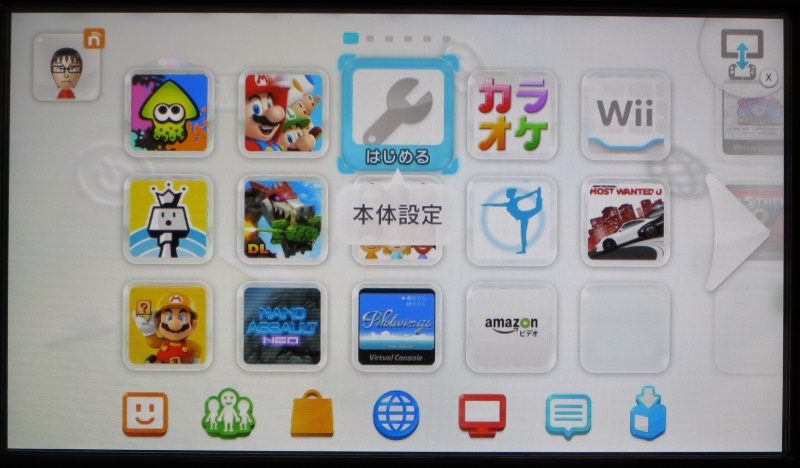
本体設定の中から、「amiibo設定」を開き、「オーナーとニックネームを登録する」を選択します。
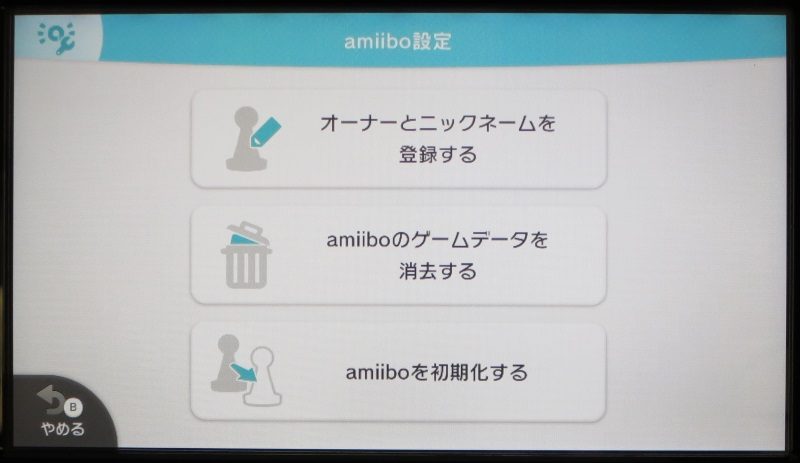
Wii UGamePadに次の画面が表示されるので、指示にしたがってamiiboをタッチしましょう。
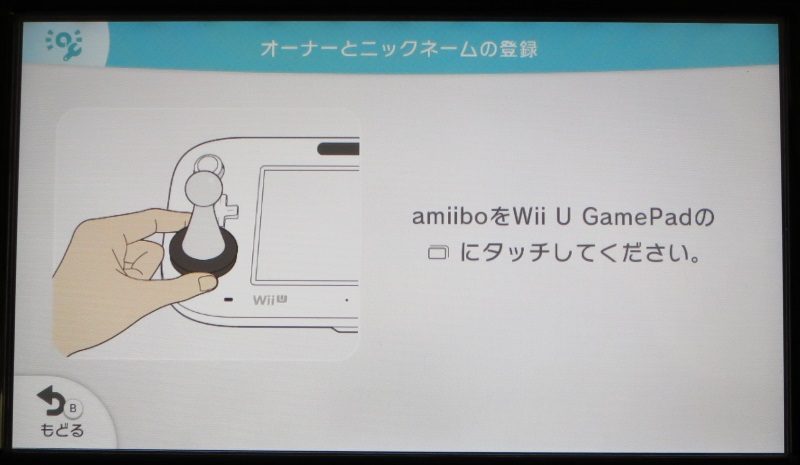
amiiboをタッチすると画面が変わって、登録するオーナーの確認が表示されます。間違いなければ「この内容を登録する」を押します。
違うオーナーを登録したい場合は、画面にある「変更する」を押してMiiを選択してください。

無事オーナー登録できました。(ニックネームは付けていません)

3DSでamiiboのオーナー登録
3DSでオーナー登録する方法です。
Newニンテンドー3DS/New 3DS LL/New 2DS LL
3DSの下画面から「HOMEメニュー」をタッチして開きます。

HOMEメニューが開いたら、下にスクロールして「amiiboの設定」を選択します。

amiiboの設定メニューが開きます。
「オーナーとニックネームを登録・変更する」をタップします。
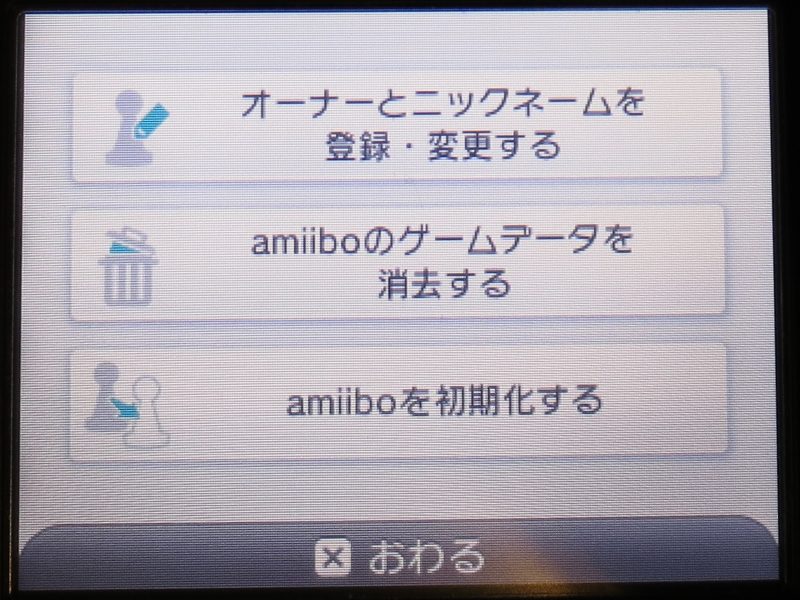
amiiboをNFCエリアにタッチするように指示が表示されます。

NFCエリア(下画面)にamiiboを置くと、amiiboの情報が3DSに読み込まれます。「amiiboの読み込みに成功しました」と表示されたら、一旦amiiboを取り除きます。

amiiboに登録する「オーナー」と「ニックネーム」を確認します。必要に応じて変更しましょう。問題なければ、下画面右下の「登録する」をタップ(もしくはYボタンを押す)します。

再び、amiiboをNFCエリアにタッチするようにうながされるので、下画面にamiiboを乗せます。「オーナーとニックネームの登録が完了しました。」と表示されれば終了です。

ニンテンドー3DS/3DS LL/2DS
Newでは無い3DS,2DSの場合「ニンテンドー3DS NFCリーダー/ライター」が必要になります。基本的な操作はNewと同じです。

「NFCリーダー/ライター」の上にamiiboを置きっぱなしでオーナー登録できるので、New 3DSよりも簡単かも。
「NFCリーダー/ライター」品薄で手に入れるのが難しくなっています。どうしても3DSからMiiを移行したい場合は、New 2DS LLを購入して3DSからデータを引っ越したうえでamiiboを利用する方法が現実的かもしれません。
SwitchでamiiboからMiiを読み込む
Switchを準備します。ここでは操作を携帯モードでおこなっていますが、TVモードでも問題ありません。ProコントローラーでもNFC通信できます。

Switchのメニュー画面から、プロフィールの設定に進みます。
画面左上にアカウントのアイコンが表示されているのでタップして選択します。(現在はたぬきち、ボーイ、黄ピクミンになっています)

マイページが開きました。
画面中央の「たぬきち」をタップします。
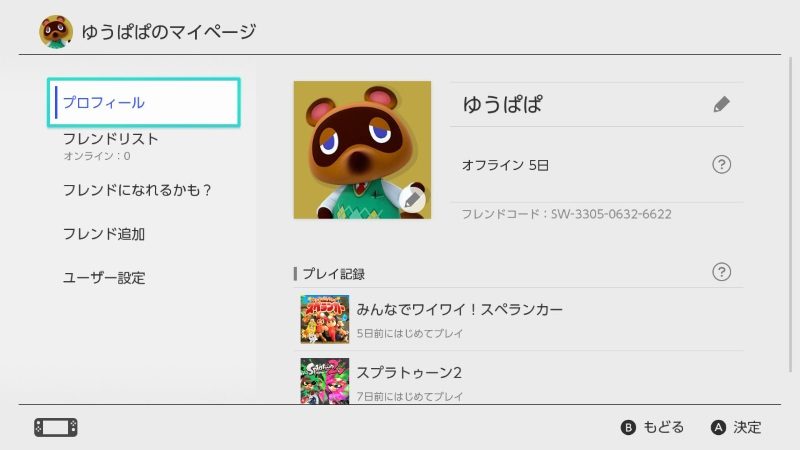
「アイコン編集」の画面になります。
「キャラクター/Mii」をタップします。

キャラクター選択画面に移るので、一番下までスクロールします。
すると「Mii」の項目があらわれるのでタップします。
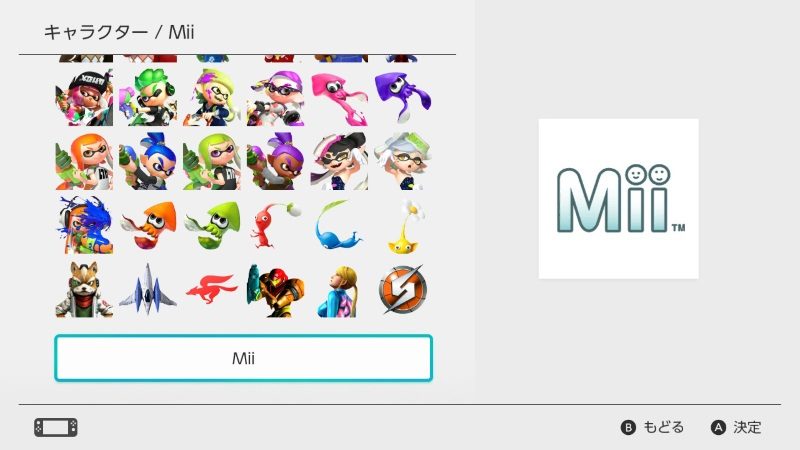
「amiiboからMiiをコピー」をタップします。(ここからMiiを作ることもできます)

コピーの準備ができました。画面の指示にしたがって、amiiboをタッチしましょう。
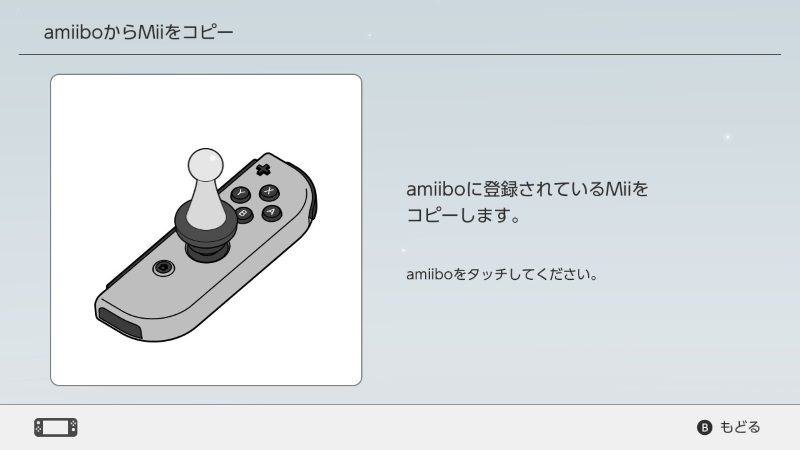
タッチすると...
「このMiiをコピーしました。」とオーナー登録したMiiが表示されます。これでコピー完了です。

子供たちの分もコピーして...

左上のアイコンを3人ともMiiにすることができました。

amiiboをひとつしか持っていない場合は、Wii U,3DSのオーナー登録から繰り返すことですべてのMiiをコピーしてください。







コメント